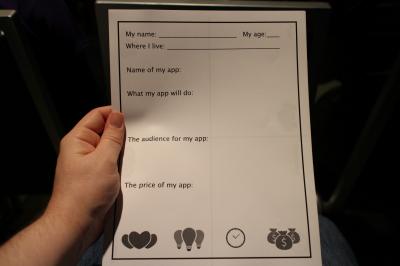
Vorige aflevering | Search TidBITS | Volgende aflevering
TidBITS English | TidBITS Nederlands

De Nederlandse editie van TidBITS is een letterlijke vertaling van de oorspronkelijke Engelse versie. Daarom is het mogelijk dat een deel van de inhoud niet geldt in bepaalde landen buiten de VS.
Er is ook een iPhone-versie van TidBITS-NL op <http://nl.tidbits.com/TidBITS-nl-1203i.html>
En als je de volgende koppeling opneemt als bladwijzer in Safari op je iPhone, iPad of iPod touch, heb je altijd de nieuwste aflevering:
<http://nl.tidbits.com/TidBITS-nl-i.html>
Dit nummer werd uit het Engels vertaald door:
Verder werkten mee:
We leven in een geheel andere wereld dan in 1990, toen de eerste aflevering van TidBITS ging over een update van de screensaver After Dark, het hervullen van inktcartridges voor de HP DeskWriter, de fusie tussen Lotus en Novell, een accelerator/monitor-combinatie voor de Macintosh SE, het eerste 3,5-inch wisbare optische station (met een prijs van $ 2.995 waar schijven van 128 MB in gingen die $ 129 kostten) en een draadloos netwerkproduct dat 9 jaar eerder was dan wifi en een doorvoer had van slechts 38,4 Kbps.
Maar weet je, die eerste aflevering leest nog steeds als een TidBITS van vandaag de dag, 1.220 afleveringen en 24 jaar later. Inderdaad, deze week markeert ons 24ste jaar van aaneengesloten publiceren, en wederom kom ik met een toevoeging aan de lange lijst van verjaardagsartikelen, waarvan de meer algemene exemplaren gisteren zouden kunnen zijn geschreven. Er staan geweldige verhalen tussen en ik kan iedereen die interesse heeft in de lessen uit het verleden van harte aanraden om er eens doorheen te lezen.
Eén van de belangrijkste dingen die Tonya en ik ons realiseerden nadat we een hoop mediatypes uit de Apple-industrie hadden gesproken op de Macworld/iWorld 2014, is dat TidBITS wat opmerkelijk is in de wereld van kleine technologie-uitgevers omdat ieder van onze medewerkers een full-time professionele schrijver is. Geen van ons heeft een andere baan die maar afleidt of als vangnet kan dienen om op terug te vallen. Dit is overigens geen kritiek op hen die hun schrijven moeten combineren met een andere carrière, een dergelijke passie is alleen maar te bewonderen.
Maar Tonya en ik zijn ook trots dat we een dermate goed draaiend bedrijf hebben kunnen opbouwen met TidBITS en Take Control dat we zoveel mensen kunnen helpen een fatsoenlijke boterham te verdienen met datgene wat zijn graag doen, te weten anderen assisteren door hen complexe technische onderwerpen uit te leggen op een eenvoudige en begrijpelijke manier. Daarnaast zijn we in staat geweest andere schrijvers aan te trekken om onze verslaggeving te verbreden, zoals Geoff Duncan, Julio Ojeda-Zapata, Nick Mediati, Steve McCabe, Kirk McElhearn, Alicia Katz Pollock en David Koff dat dit jaar deden. Op de Macworld in maart merkten een aantal mensen op dat TidBITS sterker schijnt te zijn dan ooit en ik denk dat dat wel klopt.
Maar het feit dat we deze auteurs hebben kunnen betalen voor hun harde werk en geweldige teksten is vooral te danken aan de meer dan 2.600 TidBITS-leden die de afgelopen jaren hebben geholpen om TidBITS een duurzame financiële ondergrond te geven. Hoe dankbaar we ook zijn voor onze bedrijfsmatige sponsors van nu en uit het verleden, ons inkomen uit deze sponsoring is de laatste jaren steeds verder gedaald (sponsoring is moeilijk te verantwoorden voor bedrijven die apps verkopen voor $ 0,99). In de wereld van vandaag zijn de inkomsten van het TidBITS-lidmaatschap essentieel geworden om zowel hoofdredacteur Josh Centers als alle schrijvers die hij iedere week weer uitstekende artikelen kan laten genereren, te kunnen betalen.
2.600 mensen in het TidBITS-lidmaatschapsprogramma is geweldig maar als we jou nog niet tot deze groeiende groep hebben mogen rekenen, doe dan alsjeblieft mee! Om dit aantrekkelijker te maken, proberen we het lidmaatschap meer waarde te geven dan alleen de wetenschap dat je onze werkzaamheden steunt. Wist je dat leden een RSS-feed krijgen met de volledige tekst en de mogelijkheid om artikelen per e-mail te ontvangen zodra ze worden gepubliceerd? Leden krijgen ook een reclamebanier-vrije versie van de TidBITS website, gratis per hoofdstuk gestreamde e-boeken, 30 procent korting op alle Take Control-boeken en kortingen op belangrijke Mac apps.
Als je TidBITS waardevol vindt en graag leest (wij doen hard ons best om onze artikelen naar die maatstaven te schrijven) of als je persoonlijke hulp van een van onze medewerkers ontvangen hebt alleen maar omdat je dat vroeg, word dan alsjeblieft TidBITS-lid. Het is moeilijk voor te stellen dat we TidBITS nog 24 jaar uitgeven (Tonya en ik zijn dan 70!) maar we zijn niet van plan ermee op te houden. Zolang jullie, onze lezers ons werk blijven steunen, blijven wij voor jullie schrijven. Dank!
Lees reacties op dit artikel of plaats er een | Tweet dit artikel
Ik kreeg niet de kans om veel panels bij te wonen op de Macworld/iWorld van dit jaar, maar het twee uur durende App Camp for Girls Open House wilde ik in elk geval niet missen. Het was gedeeltelijk een panel, gedeeltelijk een praktische werkervaringssessie waaraan een aantal kampeermeiden deelnamen.
App Camp for Girls is een gewaagd onderwijsexperiment, bedacht door Jean MacDonald, voorheen werkzaam bij Mac- en iOS-ontwikkelaar Smile. In plaats van een typisch zomerkamp met ambachten en kampvuren, is het idee achter App Camp om jonge meiden te leren hoe ze iOS-apps kunnen ontwikkelen. Nadat de Indiegogo-campagne (zie "Non-profit App Camp for Girls start fondsenwerving", 5 juni 2013) waarin het dubbele van de beoogde 50.000 dollar werd opgehaald, werd in juli 2013 het eerste kamp gehouden. Afgelopen maand heeft MacDonald Smile verlaten om zich volledig te wijden aan App Camp for Girls (zie "Jean MacDonald verlaat Smile om zich te richten op App Camp for Girls ", 6 maart 2014).
Terwijl ik altijd al dacht dat het idee prima was, bleef toch de vraag overeind: hoe kun je kinderen ontwerpen voor iOS leren in een vijfdaags kamp? Ik kon erachter komen in maar twee uur.
Een deel van het antwoord is, dat veel van het werk op papier gebeurt. "We doen heel veel werk niet met de computer", zegt MacDonald. De meiden die bij de sessie aanwezig waren, begonnen met een aantal werkbladen die hun hielpen bij het identificeren van hun passies, bij het ontfutselen van de door hen gewenste functionaliteit en het uitwerken van details zoals de naam van de app, de functie, het publiek en de prijs.
Hoofdontwikkelaar Natalie Osten (die ook een ontwikkelaar is bij Smile) nam het woord om een korte introductie te geven op Xcode, het ontwikkelgereedschap van Apple, inclusief het maken van een structuur en een storyboard voor de app. Wijselijk waarschuwde ze de meiden dat iedere functionaliteit de ontwikkel- en testtijd kon verviervoudigen
Omdat ik geen ontwikkelaar ben, was ik verbaasd hoe snel zij in staat was een snelle basis-app in Xcode te maken. Gedurende het actuele kamp ontwierpen en programmeerden de meiden quiz-apps zoals "Welk soort pinguïn ben je?", met handgetekende kunstelementen en iconen.
Over iconen gesproken: Christa Mrgan van Mac- en iOS-ontwikkelaar Rogue Amoeba nam hierna het woord voor een korte uitleg hoe deze ontworpen kunnen worden, een les waarvan vele volwassenen kunnen profiteren. Zij beveelt eenvoudige monochrome iconen aan met gewaagde kleuren en veel contrasten en het vermijden van ingewikkelde op foto's gebaseerde iconen.
Na een korte pauze, waarin vrijwilligers zoals Kelly Guimont van TUAW de deelnemers hielpen hun ideeën te ontwikkelen, kwam het interessantste deel van de sessie. Vijf meiden werden gevraagd om hun ideeën te presenteren aan een raad van investeerders, onder wie Julie Wainwright, oprichtster en CEO van luxe-artikelenoutlet The RealReal, Ann Winblad, oprichtster en algemeen directeur van Hummer Winblad Venture Partners, en Monique Woodard, een technologie-ondernemer die de iPhone-app Speak Chic ontwikkelde en een voormalige "innovation fellow" van de stad San Francisco is.
Gezien de opzet kun je denken dat het lijkt op de reality-show "Shark Tank", maar Jean MacDonald benadrukt dat het meer lijkt op "Goldfish Bowl", waarin vraag en feedback aangemoedigd wordt. De meiden hadden enkele interessante ideeën, zoals Calca-see-you-later, dat je kan helpen met je wiskundehuiswerk, een getijdengids die je kan voorzien van real-time surfcondities, Do!, een combinatie van taakbeheer en kalender en Mook it dat je voorziet van boek- en filmaanbevelingen. Het panel van investeerders gaf advies over marketing, branding en hoe je kunt uitvissen hoe je met de apps geld kunt verdienen.
Dus in een tijdbestek van twee uur leerden de meiden hoe ze een winnende app idee kunnen ontwikkelen, een in het oog springend icoon en zelfs hoe ze het idee kunnen verkopen aan investeerders. Dat is meer dan sommige collega's in vier jaar onderwijzen!
Veel van de media-aandacht rondom App Camp for Girls ging erover hoe er meer meiden geïnteresseerd kunnen raken in technologie en hoewel ik denk dat dit een belangrijke reden is, wordt hiermee het brede perspectief uit het oog verloren, namelijk wat de App Camp-benadering kan bereiken voor onderwijs in het algemeen. De meiden leerden in het App Camp heel veel dat zij zeer waarschijnlijk op school nooit zullen leren, dingen die essentieel voor succes zijn in bijna elk gebied, zoals winnende ideeën genereren, de ideeën op een overtuigende manier implementeren en dan de resultaten proberen te verkopen. Ik zou iedereen die in onderwijs geïnteresseerd is, willen aanmoedigen eens goed te kijken naar, en elementen over te nemen van, wat het App Camp Team aan het doen is: op een leuke manier praktische vaardigheden onderwijzen. MacDonald was zelf geïnspireerd door het Rock 'n' Roll Camp for Girls in Portland, Oregon. Van mij mogen er veel meer van zulke kampen komen, in het hele land.
Als je App Camp for Girls wilt helpen: momenteel zoeken ze organisatoren om te kunnen uitbreiden naar andere locaties, en vrijwilligers om te helpen met het huidige kamp.
En als je een volwassene bent die het betreurt dat er geen app-kamp is voor jou (of je zoon), is het beste dat ik je kan bieden een verwijzing naar het boek waar Osten zichzelf mee leerde programmeren: "Objective-C Programming: The Big Nerd Ranch Guide", dat aan elk meisje werd gegeven dat een app presenteerde aan het panel van investeerders.
Ten slotte: wat je ook van plan bent te doen, ik geef je de raad mee van Judy MacDonald Johnston, die het panel van investeerders modereerde en ook de medeoprichtster en uitgeefster is van Blue Lake Children's Publishing, over hoe je moet omgaan met mensen die je proberen tegen te houden: "Als je ze tegenkomt, ga door en laat ze hun nulsomspel spelen. Verspil niet je emotionele energie".
Lees reacties op dit artikel of plaats er een | Tweet dit artikel
De nieuwe Mac Pro is bijzonder, zelfs voor een Macintosh. Hij belichaamt een compleet nieuwe kijk op de professionele bureaublad-computer, daar waar zijn voorgangers sinds 2003, toen de pre-Intel Power Mac G5 uitkwam, feitelijk op een uit de kluiten gewassen kaasrasp leken.
Het nieuwe model is een glimmende, donkergrijze (niet zwarte) cilinder met alle nieuwe Mac-ontwikkelingen, en representeert qua ontwerpuitgangspunten een breuk met het verleden. Niet langer biedt de machine binnenin plaats voor harde schijven, kaarten en andere uitbreidingen. Extra's kunnen uitsluitend extern worden aangesloten, via USB, HDMI en vooral Thunderbolt 2.
Hij is fluisterstil, met één enkele ventilator, die het apparaat koelt via de centrale "thermal core", en hij is verbazend klein. Ik heb wat foto's gemaakt van de Mac Pro naast een aantal oudere Macs, zoals een Power Mac G4 Cube en een (originele) 128K Mac. Hij is kleiner dan elk van deze machines, en dat verbaast vrijwel iedereen.
Apple onderstreept dat de nieuwe Mac Pro niet voor gewone stervelingen is. Hij is helemaal opnieuw ontworpen om te voldoen aan de noden en eisen van professionele gebruikers die brute rekenkracht nodig hebben om geavanceerde video- of audiobewerking, ontwerp- of 3D-modelleerwerk, of wetenschappelijk rekenwerk te doen.
Dit neemt niet weg dat het de Mac is die ik begeer, ondanks zijn prijskaartje, dat begint bij $ 2.999. En dat is dan alleen nog maar voor de machine zelf, zonder zelf een toetsenbord of muis.
Mijn iMac uit 2009 lijkt wel steeds trager te worden, wat betekent dat ik in ieder geval binnenkort aan een nieuwe Mac toe ben. Daarom pijnig ik mezelf al sinds Apple hem aankondigde met de vraag of ik zou moeten investeren in een Mac Pro, en dat werd niet minder toen ik het bespreekmodel in handen kreeg.
Veel collega-Macgebruikers zouden me het, zo stel ik me voor, afraden. Zoals wel vaker gezegd wordt: "Als je daarover moet nadenken, dan is het antwoord dus nee".
En toch...
Ik betrap me regelmatig op de gedachte dat Mac Pro mijn volgende Mac zou moeten zijn. De navolgende overwegingen lijken volgens sommigen op drogredenen, en de wens is ongetwijfeld de vader van de gedachte, maar ik zal je vertellen waarom een Mac Pro geschikt zou zijn (of niet) voor een modale Macgebruiker als ondergetekende.
Ik ben feitelijk een bureaublad-gebruiker. Uiteraard begrijp ik de voordelen van een krachtige draagbare machine die je plat op kunt vouwen en makkelijk mee kunt nemen, maar dat zijn niet mijn eerste vereisten. Of het nou gaat om mijn eerste Mac IIci, of de verschillende iMacs, ik heb altijd een voorkeur gehad voor een bureaubladmachine. Computergebruik onderweg, zeker op een iPad of Chromebook onder het genot van een latte in mijn lokale koffietent, is zeker zinvol, maar voor serieus werk gebruik ik toch altijd een bureaublad-Mac.
Maar ik heb het niet zo op alles in één-modellen. Door de jaren heen heb ik meer dan me lief is problemen gehad met modellen met geïntegreerde schermen. Als het apparaat gerepareerd moest worden moest ik het hele onding wegbrengen, en zat ik zonder mijn primaire computer. Mijn volgende Mac moet een los beeldscherm hebben, zodat ik meer opties voor tijdelijke oplossingen heb als er een onderdeel stuk gaat, zoals het koppelen van een MacBook aan het beeldscherm, of een oud scherm van zolder halen.
Nooit eerder heb ik het aanschaffen van een Mac Pro-model overwogen. Mijn echtgenote zou zich storen aan zo'n monsterachtig grote bak in onze krappe werkkamer, en ik ben overgevoelig voor computerlawaai.
Dan wordt het toch een Mac mini? Voordat de nieuwe Mac Pro zich aankondigde ging ik ervan uit dat mijn volgende Mac een Mac mini zou worden. Er hangt een aangenaam prijskaartje aan, en de specificaties doen niet onder voor de meeste laptop-Macs, maar dan zonder dat hopeloze ingebouwde scherm. Het grootste probleem met de Mac mini op dit moment is dat het een verouderde machine is: er is als 18 maanden geen nieuwe versie meer uitgekomen.
Goedendag, lief klein cilindertje! Met de aankondiging van de nieuwe Mac Pro gooide ik meteen al mijn keurige overwegingen overboord. Hij is fors duurder dan een Mac mini, wat betekent dat het niet eenvoudig zal zijn om mijn vrouw te overtuigen, althans niet in haar hoedanigheid van financieel directeur van ons gezin. En toch waren we beiden zwaar onder de indruk van de geleende Mac Pro die geluidloos stond te pronken op de computertafel in onze werkkamer. Dit is werkelijk de Apple-computer van onze dromen.
Hij is zelfs min of meer draagbaar. Ik verdeel mijn werk ongeveer gelijkelijk over thuis en mijn kantoor bij de St. Paul Pioneer Press, en het is een aantrekkelijke gedachte om op beide plekken vergelijkbare rekenkracht onder mijn vingers te hebben. En ook aan die wens voldeed de geteste Mac Pro: ik kon het apparaat gewoon terug in zijn doos met draaghandvat stoppen en hem meenemen naar waar ik maar wou. Bij aankomst gaat de stekker in het stopcontact, en de computer aan een gereedstaand beeldscherm, en ik kan aan de slag. Maar zou ik dat ook doen met een Mac Pro van mezelf? Vast niet elke dag, maar ik kan me goed voorstellen dat ik dat bij gelegenheid, als ik de rekenkracht van het apparaat op locatie nodig heb, zou doen.
Het bekende WaterField Designs, producent van koffers en tassen voor allerlei soorten gadgets, liet me weten dat ze ook werken aan een handige draagtas voor de Mac Pro (die overigens nog niet officieel is aangekondigd). Er bestaat al wel zo'n soort tas, gemaakt door The Flight Case Company. En de Mac Pro is zeker een stuk draagbaarder dan de klassieke Macs uit één stuk, die destijds ook als 'versleepbaar' werden aangeduid.
Maar kan ik de prijs rechtvaardigen? De overweging die het zwaarste weegt is echter de volgende: kan ik me wel veroorloven om drieduizend dollar te betalen voor een Mac? Het zou overigens niet de eerste keer zijn: mijn IIci was ook aardig aan de prijs. Maar de huidige betaalbare Macs zijn ook krachtig genoeg voor het meest voorkomende computerwerk, waarmee een Mac Pro een tamelijk absurde uitspatting zou zijn.
Laten we even serieus blijven. Ik ben geen filmer uit Hollywood, die een avondvullende film op zijn Mac samenstelt, of een wetenschapper die brute rekenkracht nodig heeft om de geheimen van het heelal te ontsluiten, of iemand die 3D-modelleerwerk doet of animaties of complexe ontwerpen maakt, of aan ingewikkelde audioverwerking doet. Dat zijn de werkzaamheden die Apple in gedachten had toen ze de Mac Pro ontwierpen.
Aan de andere kant worden mijn eisen voor wat betreft het bewerken van foto's en video's wel steeds professioneler. De tekortkomingen van Apples consumentenprogramma's iPhoto en iMovie zijn een steeds grotere bron van frustratie, en ik zal dus binnenkort wel over moeten stappen op Aperture en Final Cut Pro X, de professionele programma's van Apple op dit gebied.
Deze apps zijn exact van de soort die baat heeft bij de Mac Pro en zijn Intel Xeon E5-processors met tussen de 4 en 12 kernen om dergelijk werk te versnellen. Dat is niet het geval met de Finder, iTunes, Safari, enzovoorts. Maar multi-core processors doen er (heel erg) toe als je het onderste uit de kan wilt halen bij Final Cut Pro X en andere apps, zoals Handbrake, die kauwen op video.
Ik bracht een onthullende middag door met een video-professional die ik ken, met mijn geleende Mac Pro en zijn iMac-werkpaard naast elkaar om een reeks video-gerelateerde bewerkingen uit te voeren met hetzelfde 4K-materiaal op elke machine. Terwijl zijn iMac het goed deed (ondanks dat het niet het nieuwste model is), overtrof de Mac Pro onze verwachtingen. Onze testen (exporteren van een 4K Final Cut-project, Handbrake-coderingen van het 4K-materiaal, exporteren van 4K-materiaal vanuit QuickTime, enzovoorts) lieten de iMac stofhappen.
Het TidBITS-team deed ook een paar officiële benchmark-tests met GeekBench, de software die Mac-scores geeft voor enkel- en multikern-prestaties. Onderstaande grafiek toont hoe de Mac Pro zich verhoudt tot de nieuwste 11-inch MacBook Air, alsook een aantal oudere Mac-modellen uit 2011 en een Mac Pro uit 2008.
Het is aardig te kunnen vermelden dat de Mac Pro zich fluitend door de taken heen werkte, terwijl de MacBook Air uit 2013 er een beetje kortademig van werd. Letterlijk, want af en toe versnelde hij spectaculair de ventilator om mijn opdrachten af te kunnen handelen.
Hoofdredacteur Josh Centers heeft de Mac Pro onlangs in een andere informele test aan de tand gevoeld:
Ik bezocht de Apple Store in San Francisco en maakte vrienden met een van de verkopers. Hij demonstreerde me de Mac Pro. Hij opende de map Programma's en liet me mijn hand boven de ventilator houden. Toen gaf hij commando-A om alles to selecteren, daarna commando-O op elk programma te openen, inclusief de reeds geïnstalleerde Adobe Creative Suite. Binnen 15 seconden was alles geopend, zonder enige hapering en alles wat ik voelde was een vleugje warme lucht. Behoorlijk ongelofelijk.
Ik beweer geen expert te zijn in benchmark-testen, dus ik moet me verlaten op de experts. Om te beginnen op de Macworld-recensie van de Mac Pro. Een onderdeel ervan is leerzaam, want het heeft directe invloed op mijn theoretische aankoop.
Recensent Dan Frakes keek naar de "sustained maximum performance" [aanhoudende maximale prestaties - nvdv] voor verschillende krachtige iMacs en welke factoren (zoals de koeling en de "thermal design power" [thermische ontwerpkracht - nvdv] ofwel TDP) bijdragen aan hoe lang een Mac blijft presteren op vol vermogen. Het was niet verrassend te zien dat de Mac Pro hier wint, deels door de thermische kern voor een betere koeling.
Frakes gaat verder:
Zelfs als je op zoek bent naar de beste prestaties, ben je waarschijnlijk beter af met een iMac of een MacBook Pro, of je moet regelmatig software gebruiken die baat heeft bij meerdere kernen of die de processor van de Mac regelmatig langdurig zwaar belast (of beide). Deze computers bieden concurrerende enkelkern-prestaties, veelal zelfs met hogere basis-kloksnelheden. Ze zijn zelfs concurrerend bij bepaalde niet-aanhoudende multikern-taken.
Dit is een goed punt. Hoe intensief ga ik Final Cut Pro X gebruiken? Het is een gereedschap dat ik hoop op een dag non-stop te gaan gebruiken, maar op dit moment zal het een stuk minder serieus gebruikt gaan worden. En de meeste andere toepassingen voor de Mac Pro zouden niet zijn mogelijkheden benutten, wat leidt tot een verspilling van middelen.
Misschien kan het onderdeel zijn van het entertainment-budget? Je kan je afvragen hoe de Mac Pro presteert voor games, iets dat nooit de sterkste kant van Macs is geweest. Bare Feats, de beste bron voor Mac-game benchmark-tests, zette de 2013 8-core Mac Pro met zijn dubbele FirePro D700s-grafische processoren in tegen de 2010 Mac Pro uitgerust met verschillende specifiek voor gamen bedoelde grafische kaarten. In de meeste gevallen trapte het 2010-model het 2013-model de vuilnisbak in. Maar in Windows, waar de CrossFire-modus beschikbaar is om het uiterste uit de dubbele grafische processoren te halen, verdubbelde de prestatie en kwam de oudere Mac Pro ver op achterstand. Toen AnandTech de nieuwe Mac testte en vergeleek deze met krachtige gaming-pc's met nieuwere, veeleisende games, presteerde de Mac Pro gemiddeld, op zijn best.
De niet verrassende conclusie hier is dat Macs, zelfs de krachtigste, geen spelcomputers zijn. Windows is veel beter afgesteld voor game-prestaties dan Mac OS X, en Apples voorkeur voor hecht op elkaar aangesloten, gesloten hardware, beperkt Mac-gaming op het hardware-front. Macs zijn prima voor sommige games, maar als je een serieuze gamer bent, ben je het beste af met een investering in een gaming-pc erbij of een game-console.
Hoe zit het met mijn volgende Mac? Dit brengt me tot een laatste overweging: toekomstbestendigheid. Zal het kopen van de Mac Pro nu, ervoor zorgen dat ik mijn volgende Mac-aankoop langer kan uitstellen dan ik met een iMac- of een MacBook Pro-aankoop zou kunnen?
Dat is een lastige vraag om te beantwoorden, omdat het onmogelijk is te weten wat Apple in petto heeft voor toekomstige Macs, maar het is er een die technisch recensent Geoffrey A. Fowler van het Wall Street Journal beantwoordt:
Na het testen van de Mac Pro naast een van de beste iMacs die te koop is, beide geleend van Apple, leerde ik een waardevolle les: je hebt geen Lamborghini nodig als je een Lexus kan kopen voor de helft van de prijs. ... Zeker, een Mac Pro die ju nu koopt heeft een grotere kans dan elke andere iMac om in staat te zijn je bij te houden de komende vijf jaar. ... Maar beter dan vandaag een hoop uitgeven om toekomstbestendig te zijn, is je geld op te sparen, zodat je de toekomst kan veroorloven als die zich aandient.
Misschien heeft hij wel gelijk. Ik denk dat ik uiteindelijk toch kies voor de Mac mini of iMac.
Maar voor hen die de aanschaf van een Mac Pro kunnen verantwoorden, is het een ongelofelijke computer. Het afscheid van mijn recensie-exemplaar heeft mijn hart gebroken, maar voel me gelukkig over de korte affaire die ik met de Mac van mijn dromen heb gehad.
Lees reacties op dit artikel of plaats er een | Tweet dit artikel
Nooit eerder in de geschiedenis hadden zoveel mensen zoveel toegang tot zoveel computers. De meesten onder ons hebben een computer thuis en op het werk, en één op vijf heeft nu ook een smartphone. Het aantal apparaten waartoe we toegang hebben neemt toe naarmate technologie alomtegenwoordiger wordt. Daarom is het belangrijk om inzicht te hebben in die ene categorie software die ons toegang biedt tot onze Macs zelfs wanneer we een andere computer gebruiken: beheer op afstand, oftewel een extern bureaublad.
Mensen die de Mac al lang kennen, herinneren zich misschien nog de tijd toen een onscherp extern bureaublad via een vroege versie van Timbuktu bijna magisch was, maar de software voor een extern bureaublad is de laatste jaren heel snel volwassen geworden. Dankzij wijdverspreide snelle internettoegang, gecentraliseerde software als dienst via de cloud en de krachtige prestaties van moderne smartphones, kunnen we met de huidige software voor een extern bureaublad computers zowel op een lokaal netwerk als via het internet besturen. We zullen dieper ingaan op de drie meest voorkomende redenen waarom de meeste mensen software voor een extern bureaublad willen gebruiken om de mogelijkheden van de actuele oplossingen beter te begrijpen.
Telewerken: wie aparte thuis- en werkcomputers heeft kan via software voor een extern bureaublad vanop een andere computer zijn werkcomputer via het internet besturen. Hierdoor kunnen we onze e-mail van thuis uit (of van op vakantie, als het echt niet anders kan) controleren alsof we voor onze werkcomputer zitten, gebruikmaken van mogelijkheden voor het delen van bestanden op de servers van het bedrijf, en zelfs met collega's chatten. Maar software voor een extern bureaublad is er niet alleen voor onze thuis- of individuele werkcomputers: in mijn job als systeembeheerder (ik sta in voor honderden Macs) heb ik ook gebruikgemaakt van software voor een extern bureaublad om alle servers die ik moest onderhouden te besturen. Sommige programma's voor een extern bureaublad (zoals LogMeIn en TeamViewer) zijn zo krachtig dat de eindgebruiker geen netwerk of routers meer moet configureren. Dergelijke programma's zijn ideaal voor wie externe toegang nodig heeft in bedrijven met gesloten privénetwerken die geen externe toegang toestaan.
Het dient vermeld te worden dat nu internetbeveiliging voor de meeste ondernemingen een topprioriteit is geworden, de IT-afdeling sommige programma's voor een extern bureaublad kan blokkeren. In dat geval kunnen deze programma's wel werken zoals beschreven door in het bedrijfsnetwerk in te loggen via een traditioneel virtueel privénetwerk (VPN).
Samenwerken met collega's: op de werkvloer van vandaag is de IT-afdeling niet de enige bron van technische ondersteuning. Projectmanagers, teamleiders, softwaretrainers en vakexperten kunnen ook collega's helpen, dankzij de mogelijkheden van software voor een extern bureaublad. Met de juiste software kunnen teamleiders schermen delen tijdens een conferentiegesprek met collega's. Trainers kunnen digitale artiesten de nieuwste mogelijkheden van een nieuw creatief programma bijbrengen, projectmanagers kunnen hun medewerkers nieuwe protocollen demonstreren, en de IT-afdeling kan natuurlijk problemen op de Macs van collega's oplossen. Voor collega's op hetzelfde privénetwerk kan externe toegang tijd besparen en, wat nog belangrijker is, geld.
Ondersteuning voor vrienden en familie: een andere categorie van software voor een extern bureaublad is ontworpen voor gebruik via het internet. Dat is slecht nieuws voor wie regelmatig gebeld wordt door vrienden en familie die "een minuutje" van onze technische tijd vragen (dit wordt vaak "een uurtje"). Het valt niet mee om een niet-onderlegde gebruiker via de telefoon een oplossing voor een eenvoudig probleem te helpen zoeken, maar door de besturing over te nemen via software voor een extern bureaublad, wordt het mogelijk om sommige problemen in "enkele minuten" op te lossen. Helaas betekent dit wel één uitvlucht minder om Ome Harry niet te hoeven helpen wanneer hij belt voor hulp met zijn e-mail. Voor de, bijvoorbeeld, 15e keer.
Onderliggende technologieën -- Eerst zullen we even de technologieën uitleggen die aan de basis van programma's voor een extern bureaublad liggen. Dit is belangrijk omdat sommige technologieën gebruiksgemak ondergeschikt maken aan beveiliging. Bovendien moet je in sommige gevallen om met een programma voor een extern bureaublad te werken misschien een dienst op de Mac inschakelen of op een router inloggen en poorten openstellen zodat deze diensten over het internet werken. Aangezien het altijd beter is om al geïnformeerd te zijn, zullen we dieper ingaan op de vier belangrijkste technologieën die door programma's voor een extern bureaublad worden gebruikt: twee voor beveiliging en twee die de externe verbinding mogelijk maken.
SSL/TLS: Sommige programma's voor een extern bureaublad werken met behulp van een technologie met de naam SSL (Secure Sockets Layer) en het nieuwere neefje TLS (Transport Layer Security). SSL/TLS is een methode die op elk netwerk, inclusief het internet, beveiligde communicatie tussen twee partijen mogelijk maakt. Dit gebeurt met behulp van digitale certificaten en sleutels om de identiteit van beide partijen in het programma voor een extern bureaublad te controleren. Dit type van beveiliging, waarbij één sleutel openbaar is en de andere geheim, staat bekend als "asymmetrische cryptografie". Een SSL/TLS-verbinding is herkenbaar aan het beveiligde prefix https:// in de webbrowser in plaats van het meer voorkomende en niet beveiligde http://. LogMeIn werkt met SSL/TLS voor beveiligde verbindingen.
IPsec: IPsec (Internet Protocol Security) is een andere methode voor verificatie, versleuteling en beveiliging van communicatie via het internet. Het zorgt voor een beveiligde, geverifieerde verbinding tussen twee of meer deelnemers aan het begin van een sessie en behoudt deze verbinding door in de loop van de sessie gecodeerde sleutels te bieden en te bevestigen. Eén belangrijk verschil: SSL/TLS werkt in de programmalaag ("top") van TCP/IP-diensten, maar IPsec werkt op de diepere internetlaag. Dit betekent dat programma's niet speciaal moeten ontworpen zijn om met IPsec te werken: het protocol is beschikbaar voor programma's omdat het in de TCP/IP-stack van diensten zit. Terug naar mijn Mac werkt met behulp van IPsec.
VNC en RFB: VNC (Virtual Network Computing) is een graag gebruikt protocol voor computerbeheer op afstand. Het werkt door muisbewegingen en toetsaanslagen vanuit een computer, de 'client', naar een andere, de 'server' te sturen. Deze taak wordt gedaan door de grafische elementen in kleine rechthoekjes op te knippen en van de server naar de client te verzenden. Deze rechthoekjes worden 'frame-buffers' genoemd. Daarom is VNC gebouwd rond (je raadt het al) het 'Remote Frame Buffer'- of RFB-protocol. Omdat het RFB-protocol als niet veilig wordt beschouwd moeten VNC-programma's met zorgvuldigheid worden toegepast: gebruik geen VNC op een openbaar wifi-netwerk, tenzij je op een andere manier in de beveiliging ervan hebt voorzien. Schermdeling van Mac OS X is in feite een VNC-client. Andere populaire VNC-clients zijn bijvoorbeeld RealVNC en TeamViewer.
T.128 en RDP: T.128, het 'multipoint application sharing'-protocol van Microsoft is gebaseerd op het nuttige werk van de International Telecommunications Union, de club die al sinds 1865 geweldig mooie zaken standaardiseert! Het protocol T.128 is ontwikkeld om het "mogelijk te maken een enkele applicatie die ergens anders draait te zien en te besturen, waarbij de indruk wordt gewekt dat de applicatie op de eigen computer draait". Eenvoudiger gezegd: het is een extern bureaublad, en het Remote Desktop Protocol (RDP) van Microsoft is een zelf geschreven systeem dat gebouwd is op T.128. Sommige Windows-kenners noemen het 'terminal services'. De beveiliging in het RDP-Protocol is onvoorspelbaar en hangt af van hoe de RDP-software is opgezet. Sinds z'n ontstaan zijn er vier niveaus van beveiliging geweest waaruit je kon kiezen. Het Remote Desktop Protocol van Microsoft is misschien wel de populairste RDP-applicatie voor de Mac.
Laten we, nu we het gebruik van de technieken voor een extern bureaublad enigszins behandeld hebben, eens kijken naar de beste extern-bureaubladapplicaties die voor Mac-gebruikers op de markt zijn. Wat 'de beste' betekent is natuurlijk subjectief. Ik zal dan ook uitleggen waarom ik specifieke applicaties aanbeveel voor bepaalde situaties.
Ingebouwde opties op de Mac -- Apple heeft een aantal applicaties voor een extern bureaublad ingebouwd in Mac OS X, waaronder Schermdeling, Terug naar mijn Mac en Berichten. Ga er overigens niet van uit dat deze elkaar beconcurreren, want ze zijn elk voor zich nuttig onder verschillende omstandigheden.
Schermdeling is een VNC-client die sinds 10.5 Leopard in Mac OS X is ingebouwd en die uitsluitend op de Mac draait, bij voorkeur tussen twee Macs op hetzelfde netwerk. (Het is wel mogelijk Schermdeling via het internet te gebruiken, maar om dat te doen zijn speciale router-instellingen nodig. Bovendien is het, vanuit een beveiligingsstandpunt, geen goed idee omdat Schermdeling op VNC is gebaseerd).
Diegenen die werken op het netwerk van een bedrijf kunnen Schermdeling herkennen als een afgezwakte versie van Apple Remote Desktop (ook bekend als ARD), de van alle toeters en bellen voorziene software van Apple voor beheer op afstand.
Schermdeling is een van de gemakkelijkste extern-bureaubladapplicaties om te installeren en te gebruiken. Controleer eerst of op de bedoelde Mac het selectievakje Schermdeling geselecteerd is in het paneel Delen in de Systeemvoorkeuren. Open dan, op de andere Mac, een Finder-venster, selecteer de bedoelde Mac in de zijbalk onder Gedeeld en klik op de knop Deel scherm. (Als je het IP-adres van de server weet, kun je ook vnc://XXX.XXX.XXX.XXX invoeren in de adresbalk van Safari of in het dialoogvenster dat verschijnt als je in de Finder Ga > Verbind met server kiest.) Voer een passende gebruikersnaam en wachtwoord in en presto: je gebruikt de andere Mac alsof je ervoor zit. Om de snelle verbindingen nog gemakkelijker te maken, kun je voor $ 1,99 Stefan Kliemes ScreenSharingMenulet kopen, dat een icoon in je menubalk zet, met een opsomming van de Macs die je kunt bedienen.
Als een directe verbinding via Schermdeling een slechte keuze is voor een extern bureaublad via het internet, wat is er dan beter? De dienst Terug naar mijn Mac, die ook debuteerde in 10.5 Leopard, want die lost de ontdek- en veiligheidsproblemen op, waardoor Schermdeling veilig verbinding kan maken met Macs elders op het internet. Terug naar mijn Mac was voorheen onderdeel van een betaalde Mac- of MobileMe-abonnement, maar is nu gratis bij iCloud.
Zoals je al zou verwachten van de naam, werkt Terug Naar Mijn Mac alleen op Macs, maar er zijn ook aanvullende eisen. Op elke Mac moet:
Maar er is meer. Je moet een router hebben die ofwel Universal Plug and Play (UPnP) ofwel NAT Port Mapping Protocol (NAT-PMP) ondersteunt. Voor een Apple AirPort-basisstation hoef je niets te doen, tenzij je met bestanden op een aangesloten harde schijf wilt werken. In dat geval moet je je aanmelden bij je basisstation met het AirPort-configuratieprogramma en dan je Apple ID en wachtwoord intypen in Terug Naar Mijn Mac. Maar als je een andere router van Linksys, Netgear of iets dergelijks hebt, zou het aanzienlijk moeilijker kunnen zijn, en moet je de documentatie van je router raadplegen. Apple heeft een ondersteunend document dat kan helpen.
Berichten is de instant-messagingclient die voor het eerst verscheen in 10.8 Mountain Lion, als opvolger van iChat uit eerdere versies van Mac OS X. Hoewel het programma vooral bekend is vanwege het verzenden en ontvangen van chatberichten, kan Berichten ook een Mac-scherm delen of iemand vragen om het scherm te delen. In theorie zorgt Berichten hiermee voor een configuratieloze extern-bureaubladsessie die slechts een verzoek en goedkeuring aan iedere kant vereist, wat veel gemakkelijker is dan een router te moeten configureren.
In de praktijk zijn er echter diverse valkuilen. Berichten-schermdeling werkt alleen als je met de andere persoon chat via AIM, Jabber, Google Talk of Bonjour, maar niet Yahoo of de meest waarschijnlijke optie, iMessage. Erger nog: hoewel schermdeling in Berichten goed werkt via lokale netwerken met behulp van de dienst Bonjour, werkt het niet zo goed via internet. En het gaat helemaal niet werken wanneer je een laptop hebt verbonden met een extern beeldscherm met de klep gesloten. Dus als het bij jou werkt is dat geweldig, maar verwacht er niet te veel van.
Daarnaast is schermdeling in Berichten niet gebaseerd op VNC en maakt het evenmin gebruik van IPsec of SSL/TLS voor de beveiliging! In plaats daarvan maakt het gebruik van een ouder chat-protocol dat lang geleden is ontwikkeld door America Online, genaamd OSCAR (Open System for CommunicAtion in Realtime, inderdaad een beetje opgerekt voor het acroniem).
LogMeIn -- Een van de populairste en meest gerespecteerde namen in de wereld van het externe bureaublad is LogMeIn. LogMeIn heeft lange tijd een reeks web-applicaties aangeboden die gebruikmaken van SSL/TLS om veilig een extern bureaublad mogelijk te maken voor Macs en pc's, waarbij het instapniveau gratis was.
Op 22 januari 2014 heeft het bedrijf echter een punt gezet achter zijn populaire applicatie LogMeIn Free, waarmee gebruikers gratis een extern bureaublad konden gebruiken op maximaal tien verschillende computers (zie "LogMeIn niet langer gratis", 21 januari 2014). Waarom die plotsklapse verandering? Het bedrijf realiseerde zich waarschijnlijk dat het een van de beste diensten in de technologie-wereld aanbood voor niks in plaats van er een redelijke vergoeding voor te vragen.
De diensten van LogMeIn behoren tot de beste en eenvoudigst te gebruiken in deze wereld. Het bedrijf biedt nu LogMeIn Pro aan, waarmee je maximaal twee computers kunt overnemen, vanaf $ 99 per jaar, en LogMeIn Central voor extern-bureaubladdiensten op maximaal 100 computers, vanaf $ 299 per jaar. Daarnaast maakt het bedrijf smartphone-apps voor zowel iOS als Android. De apps zijn gratis in combinatie met een betaald abonnement. LogMeIn heeft een scala aan andere producten en diensten, maar eerlijk gezegd zijn Pro en Central de populairste.
De software van LogMeIn is uiterst eenvoudig in het gebruik, vereist geen router-configuratie en draait via zowel het LogMeIn-webportaal als de applicatie Ignition van het bedrijf. Voor diegenen die hoge beveiligingsniveau's verlangen, zet LogMeIn uiteen in hoeverre zijn applicaties HIPAA-conform zijn. Dit beveiligingsniveau maakt het mogelijk dat de applicatie wordt gebruikt op computers die medische dossiers bevatten. Een zorgvuldige bestudering van de LogMeIn-documentatie onthult echter dat de HIPAA-geschiktheid varieert bij elk van zijn producten, dus wees voorzichtig wanneer dat van belang is.
GoToMyPC -- De belangrijkste concurrent van LogMeIn, GoToMyPC, is eigendom van grote speler Citrix. Net als LogMeIn is GoToMyPC een programma dat in een browser draait, waarbij gebruikgemaakt wordt van SSL/TLS om op een veilige manier twee Macs of pc's op afstand met elkaar te verbinden. Net als concurrent LogMeIn, biedt GoToMyPC ook gratis smartphone-apps aan, zowel voor iOS als voor Android. Bovendien is er een app voor de Kindle Fire van Amazon.
Maar er is ook één belangrijk verschil met LogMeIn, en dat is de nadruk op beveiliging. LogMeIn is hier helemaal niet slecht in, maar GoToMyPC tilt beveiliging echt op een hoger niveau. De web-applicatie biedt ondersteuning voor het vertonen van een leeg scherm, voor het blokkeren van het toetsenbord en voor een dubbele laag sterke wachtwoorden. De bedrijfsversie van GoToMyPC voldoet aan zowel de HIPAA- als de HITECH-norm, wat betekent dat het programma ook volgens de wet geschikt is voor gebruik op computers die in een medische omgeving, met patiëntendossiers werken. LogMeIn maakt daarentegen geen reclame dat het programma klaar is voor de HITECH-norm, die bijzonder strenge eisen stelt. Je betaalt wel voor de strenge beveiliging van GoToMyPC. Extern beheer van slechts één computer volgens het Personal- of Pro-tarief kost $ 10 per maand of $ 99 per jaar, en er geldt geen korting voor meerdere computers.
CoRD -- Misschien denk je als Mac-gebruiker als eerste aan de gratis dienst van Microsoft, Remote Desktop Connection, als je een pc op afstand wilt besturen, maar dit is op het moment niet per se de beste optie. CoRD is een gratis opensourceprogramma dat eenvoudiger in het gebruik is, en ook nog eens sneller werkt.
Zoals geldt voor alle extern-bureaubladprogramma's kost het ook voor CoRD wat tijd om de instellingen goed te krijgen voordat je verbinding hebt. In dit geval moet je eerst het extern-bureaubladprotocol op de doelcomputer inschakelen. Ga op Windows 7 naar Controlepaneel > Systeem en Beveiliging > Systeem > Sta toegang op afstand toe. Vervolgens kan je instellen welke vorm van toegang je wilt toestaan.
Als dat eenmaal klaar is, werkt CoRD verder perfect voor computers op een lokaal netwerk. Het is interessant dat meerdere verbindingen in één scherm getoond kunnen worden, wat handig is voor IT-beheerders die vanaf hun Mac een aantal pc's beheren.
Maar wat als de pc op een ander netwerk zit, in een ander gebouw, in een ander land? Wie een pc via internet wil besturen heeft ook voldoende aan CoRD, maar dan moet je wel de router instellen zodat het netwerk op afstand TCP-poort 3389 forwardt naar het IP-adres van de doelcomputer. Deze methode werkt voor persoonlijk gebruik waarschijnlijk prima, maar ik raad je aan in een zakelijke omgeving, waar je werkt met waardevolle gegevens, gebruik te maken van een beter beveiligde, robuuste oplossing via VPN.
TeamViewer -- Er is een ander commercieel extern-bureaubladprogramma, TeamViewer, dat (volgens het bedrijf zelf) gebruikt wordt op meer dan 200 miljoen computers bij een aantal van de grootste bedrijven ter wereld. En misschien terecht: het werkt op de Mac, op Windows, op Linux en op vrijwel elke populaire smartphone. Het programma kan meerdere computers in één scherm besturen, je kunt gebruikmaken van plakken en knippen van gegevens tussen computers, en het is zelfs mogelijk een computer op een ander netwerk uit de slaapstand te halen. Net als LogMeIn en GoToMyPC is TeamViewer eenvoudig te installeren. Het programma werkt via het internet, zonder dat je de instelling van routers hoeft aan te passen of poorten hoeft te forwarden.
En het is zelfs nog mooier: Team Viewer is helemaal gratis voor iedereen die een eenvoudige oplossing voor persoonlijk gebruik (tussen vrienden, familieleden of thuis) nodig heeft. Daarnaast zijn er voor zakelijk gebruik andere oplossingen met hogere eenmalige bedragen: $ 749 voor Business, $ 1.499 voor Premium, of $ 2.839 voor de Corporate-versie, afhankelijk van de soort functionaliteit die je nodig hebt. Controleer wel even of alle genoemde functies ook voor de Mac beschikbaar zijn. De lijst met specificaties op de pagina met licenties is voornamelijk gericht op Windows. Gezien het feit dat er geen doorlopende abonnementsprijzen gehanteerd worden, zijn deze bedragen redelijk voor bedrijven die een uniforme oplossing voor het werken met een extern bureaublad zoeken.
Wat beveiliging betreft: TeamViewer maakt gebruik van een eigen, gepatenteerd systeem waarover wel gemeld wordt dat het is gebaseerd op de uitwisseling van publieke/privé RSA-sleutels, en een 256-bit-AES-versleuteling per sessie, een beveiliging vergelijkbaar met SSL/TLS. TeamViewer biedt ook een ISO 9001-certificaat, authenticatie met twee lagen, en preventie tegen de "man in the middle"-aanval. Het programma kan ingesteld worden om met HIPAA te werken. Al met al een robuuste beveiliging, zowel voor individueel gebruik (wanneer je af en toe een familielid wilt helpen) als voor grote bedrijven met een strikt beveiligingsbeleid.
Mikogo -- Ik heb maar weinig tijd besteed aan Mikogo, en ik ken maar weinig mensen in de systeembeheerdersgemeenschap die ooit van dit programma gehoord hebben. Maar dat hoeft jou er niet van te weerhouden om eens te kijken hoe het programma werkt. Mikogo heeft een aantal functies die handig zijn voor samenwerking en vergaderingen, zoals het opnemen van wat op een scherm gebeurt, een whiteboard-functie voor meerdere mensen tegelijk, audio-conferencing, het switchen tussen presentatoren, het delen van vensters van specifieke programma's, en ondersteuning voor meerdere beeldschermen. En daarnaast is er ook volledige ondersteuning voor het op afstand besturen van een scherm via een extern bureaublad.
Mikogo draait op een indrukwekkend aantal platforms, waaronder Mac, Windows, Linux, iOS en Android (maar niet op Windows Phone). Het programma is gratis voor persoonlijk gebruik, en maakt gebruik van een creatieve vorm van prijsstelling: er is een maandelijks abonnementsgeld van $ 13 tot $ 78, maar je kunt ook eenmalig $ 312 tot $ 1.872 betalen. Het beveiligingsniveau lijkt hoog, met ISO 9001-certificering en 256-bit AES-encryptie. De Mikogo-website is beveiligd met 128-bit-versleuteling over SSL/TLS. De HTML-Viewer van Mikogo zorgt dat vrijwel alle functies soepel lopen op ieder apparaat, via je webbrowser naar keuze.
Mijn aanbevelingen -- Enigszins in de war door al die technologieën en oplossingen? Begrijpelijk, want het is een ingewikkeld onderwerp. Om de zaak wat op te helderen zou ik graag wat aanbevelingen willen doen voor specifieke situaties. Natuurlijk hebben verschillende mensen behoefte aan verschillende gereedschappen in verschillende situaties, maar ik baseer mijn aanbevelingen op drie factoren:
Met dat in het achterhoofd volgen hier mijn favorieten.
VNC is een eenvoudig maar ietwat onveilig extern-bureaubladprotocol. Omdat het een open protocol is, maken veel bedrijven hun eigen VNC-programma. Ik heb als systeembeheerder die al langer meeloopt veel verschillende VNC applicaties gebruikt. Ter voorbereiding op dit artikel herprobeerde ik de huidige versies van RealVNC, TightVNC en Chicken of the VNC, die ik allemaal al eens eerder gedraaid heb. Om eerlijk te zijn zal ik ze waarschijnlijk nooit meer gebruiken. Ze werken, maar ze rammelen, ze zijn niet intuïtief en soms is het nodig om programmatuur te installeren en te configureren op de hoofdcomputer en de te beheren Macs. Wie zit op al dat extra werk te wachten?
Schermdelen van Apple zit al in iedere versie van Mac OS X, en is dus niet alleen compleet gratis maar ook reeds geïnstalleerd! Lees OS X Mountain Lion: Uw scherm delen om binnen twee minuten te leren omgaan met schermdelen.
Nu LogMeIn niet langer gratis is, is TeamViewer mijn eerste keuze geworden voor iedereen die een veilige, makkelijk te gebruiken en volkomen gratis extern-bureaubladapplicatie zoekt. TeamViewer werkt via het internet, heeft geen routerconfiguratie nodig en is binnen enkele minuten geïnstalleerd tussen willekeurig twee Macs, pc's of Linux-machines. De gratis versie, alleen beschikbaar voor thuisgebruik, is dezelfde applicatie die ook wordt gebruikt door systeembeheerders die honderden computers moeten beheren, dus het is tevens een krachtige zakelijke oplossing. Over dit programma hoef je niet lang na te denken.
Ik verras mijzelf met mijn aanbeveling in deze categorie, gezien het feit dat ik een trouwe LogMeIn-gebruiker ben. Voor $ 299 per jaar lijkt LogMeIn Central de beste prijs te hebben voor degenen die beheer op afstand moeten aanbieden voor maximaal 100 Macs of pc's, met een solide beveiliging. Maar LogMeIn berekent jaarlijkse servicekosten, waardoor het over een periode van drie jaar duurder is dan de eenmalige prijs van $ 749 voor TeamViewer.
Voeg daar de beveiliging op industrieniveau aan toe, en de mogelijkheid om het programma te gebruiken als een digitaal vergadercentrum (vergelijkbaar met WebEx), en de keuze voor TeamViewer is duidelijk. De kers op de taart: TeamViewer draait op meer bureaublad- en mobiele besturingssystemen dan LogMeIn, dus bedrijven kunnen er zeker van zijn dat ze een oplossing kopen die werkt met de meeste huidige standaarden.
Cord is eenvoudig in het gebruik, is klein, laat zich in een paar minuten installeren en is helemaal gratis. Wanneer hij gebruikt wordt met computers op hetzelfde netwerk, is het configureren van een router niet nodig. Maar het is de mogelijkheid om meerdere extern-bureaubladsessies in een enkel getabt venster onder te brengen, die dit programma de duidelijke keuze maakt voor het beheren van verschillende pc's vanuit een Mac.
Heb ik een eersteklas oplossing gemist? Meld het in de commentaren hieronder of geef mij een seintje.
Lees reacties op dit artikel of plaats er een | Tweet dit artikel
Mijn vrouw kwam een keer bij mij klagen over de luidsprekers in haar MacBook Pro (te zacht), en ik herinnerde me weer een handige tool van Global Delight: Boom, die het systeemvolume van je Mac kan verhogen. Boom 1.9 kost slechts $ 6,99 en is rechtstreeks verkrijgbaar bij Global Delight en in de Mac App Store. Hij vereist OS X 10.7 Lion of nieuwer.
Als je Boom installeert voegt hij een nieuw virtueel audio-apparaat aan je Mac toe. Het is belangrijk om daarna even te herstarten, omdat je bij het gebruik van een opname-app als Audio Hijack Pro nog steeds de ingebouwde bron moet kunnen gebruiken om te voorkomen dat je je trommelvliezen opblaast.
Na installatie vind je Boom in je menubalk. Als je erop klikt zie je een volumeregelaar waarmee je het geluid harder kunt zetten. Er zijn ook toetscombinaties: commando-shift-+ voor harder en commando-shift-- voor zachter. Je krijgt het geluidsniveau zelfs op het scherm te zien, net zoals dat bij het systeemgeluid het geval is.
Zie je de knop onder de volumeregelaar van Boom? Als je daarop klikt krijg je een venster van Boom te zien met alle opties. Misschien wel de nuttigste optie van het programma is de systeembrede equalizer. Die krijg je als je in het Boom-venster Mac Volume selecteert, maar je kunt ook optie-klikken op de icoon in de menubalk om voorinstellingen te selecteren. Daar zijn er een aantal van, zoals Bass Boost, Music, Vocals, Movie en mijn favoriet: Rock.
Normaal gesproken ben ik niet zo'n fan van equalizers, maar Booms voorinstelling Rock maakt alle audio uit mijn Mac veel helderder, zelfs voor spraak zoals podcasts. Alleen daarom is Boom al de moeite waard.
Boom beperkt zich niet tot de audio-instellingen van je Mac, hij kan ook het volume van individuele audio- en videobestanden opkrikken. Hiervoor moet je het Boom-venster openen, klikken op Boost File aan de linkeronderkant van het venster, en je bestanden daarnaartoe slepen. Kies vervolgens het geluidsniveau, klik op Boost en Boom maakt kopieën van je bestanden met de veranderde geluidsinstellingen. Je kunt ze ook meteen toevoegen aan een speciale iTunes-afspeellijst.
En dan nu de hamvraag: werkt Boom? Ja, en behoorlijk goed. De luidsprekers van je Mac zullen significant luider klinken, volgens Global Delight zelfs 400 procent meer. In mijn tests met de app SPLnFFT Noise Meter (die de accuraatheidstests van Safety Awakenings won), was het geluidsniveau van "Pretty Noose" van Soundgarden zo'n 70 dB op maximumvermogen met Boom uitgeschakeld, en 85 dB met Boom op maximumniveau. Volgens een grafiek van Perdue University is dat de stap van het luisteren naar een stofzuiger, naar een dieselvrachtwagen die zo'n 60 kilometer per uur rijdt. De vraag is of het een goed idee is om je luidsprekers zo op de proef te stellen.
Het bedrijf zegt dat Boom uitgebreid getest is, en geen sporen van luidsprekerschade heeft gevonden. Wel hebben wel een paar mensen online commentaren geschreven met klachten over zwak geluid uit de luidsprekers na intensief gebruik van Boom. Aan de andere kant heeft de app 4,5 sterren in de Mac App Store (gebaseerd op 20 beoordelingen). Ik vind zelf dat de luidsprekers in mijn MacBook Pro al meer dan genoeg geluid maken, zeker in de juiste positie op mijn laptopstandaard Roost (zie "Rechtop zitten voor Roost, de laptop-standaard", 4 april 2014). De grafiek van Perdue laat ook zien dat het luisteren naar 80 dB gedurende acht uur oorschade tot gevolg kan hebben en dat dat bij 90 dB zelfs waarschijnlijk is.
Tijdens mijn testen hoorde ik wat vervorming bij het geluidsniveau op maximaal en Boom drie keer aangeklikt. Dat is onwenselijk, en zoals iedereen met ervaring met auto-audio je kan vertellen: te veel vermogen kan je luidspreker beschadigen.
Toch denk ik dat Boom nuttig kan zijn als je hem met verstand gebruikt. Voor mijn rustige kantoor is het geluid van mijn Mac prima, maar als je in een luidruchtige omgeving zit (zoals mijn vrouw voor een groot deel van haar tijd) mag het misschien wel wat harder. Voor regelmatig gebruik is een speaker met een elektrische aansluiting misschien een betere optie (zie Dan Frakes' (Engelstalige) koopgids voor speakers bij TechHive) of de handige BaseJump 2 van Twelve South. In mijn hedonistische pc-tijd had ik een thuistheaterontvanger en kleine speakers aan mijn computer zitten met een optische kabel. Geweldig geluid, maar ook veel bureauruimte.
De $ 6,99 voor Boom is de moeite waard voor alleen de equalizer. De mogelijkheid om het geluid op te krikken is een leuke plus, zolang je die maar voorzichtig gebruikt. Dankzij Boom klinkt mijn Mac veel helderder en voller, zonder dat er bureauruimte wordt ingenomen door externe speakers.
Lees reacties op dit artikel of plaats er een | Tweet dit artikel
Microsoft Office 2011 14.4.1 -- Microsoft heeft Office 2011 geüpdatet naar versie 14.4.1 met diverse verbeteringen, waarvan de meest in het oog springende een reparatie is van een beveiligingslek waardoor externe code kon worden uitgevoerd. Office 2011 14.4.1 verbetert ook de manier waarop Outlook omgaat met synchronisatie van geblokte verzenders en de hiërarchie van mappen, het herstel van serverfouten, de behandeling van reacties voor vergaderingen, het creëren van Microsoft Lync-vergaderingen en het versturen van versleutelde e-mailberichten. Bovendien repareert de update een geval waarbij de muispijl verdween in Word en verhoogt hij de capaciteit voor het controleren van de geldigheid van gegevens van 1.024 naar 2.048 posities. (Gratis update via de Office for Mac-website of via Microsoft AutoUpdate, 113 MB, toelichting)
Reacties - Microsoft Office 2011 14.4.1
Adobe Flash Player 13.0.0.201 -- Adobe heeft vlot de Mac-versie van de standalone Flash Player naar versie 13.0.0.201 geüpdatet om een vastloper te repareren die verscheen in Flash Player 13. Het bleek dat Flash Player 13 vastliep omdat hij probeerde CPU-instructies te gebruiken die niet beschikbaar waren op bepaalde Macs gemaakt tussen 2006 en 2008. Als je hiervan last hebt gehad, zou je gelijk moeten updaten. Of je zou, zoals velen van ons doen, Flash Player kunnen verwijderen en in plaats daarvan gebruik kunnen maken van de Flash Player die in de webbrowser Chrome van Google zit (zie "Isoleer Adobe Flash met Google Chrome", 8 februari 2013). De Chrome-versie van Flash heeft geen last van deze bug. (Gratis, 14,9 MB, toelichting)
Reacties - Adobe Flash Player 13.0.0.201
PDFpen en PDFpenPro 6.2 -- Smile heeft versie 6.2 van PDFpen en PDFpenPro uitgebracht, nu met de mogelijkheid om als platte tekst en rtf te exporteren, een optie om Word-exporteertalen te kiezen voor een betere nauwkeurigheid, de mogelijkheid om documenten vanuit Thumbnailweergave te slepen en Worddocumenten in Thumbnailweergave te slepen. Verder zijn er nu een bladzijdenteller in de documentinspector en ondersteuning voor het verwijderen van eigenaar-wachtwoorden. PDFpen en PDFpenPro 6.2 ondersteunen nu ook Automator-workflows in het scripts-menu in OS X 10.8 Mountain Lion en nieuwer, en hebben vele extra reparaties en verbeteringen. De versies in de Mac App Store staan nog op 6.1.5. (Nieuw $ 59,95/$ 99,95 met 20 procent korting voor TidBITS-leden, 55,2/56 MB, toelichting)
Reacties - PDFpen en PDFpenPro 6.2
Keyboard Maestro 6.4.1 -- Peter Lewis van Stairways Software heeft Keyboard Maestro 6.4.1 uitgebracht, een update van het handige automatiseringsgereedschap met een aantal foutoplossingen. Er zijn geen functionele veranderingen. De update lost mogelijke crashes op bij het ongedaan maken van Execute AppleScript-acties, het maken van eigen pictogrammen en het verwerken van tekst-tokens. Hij verhindert dat tijdgestuurde activiteiten twee keer uitgevoerd worden omdat de timer verspringt, lost een fout op die acties die op een Exit From Loop volgen deels kon deactiveren, en meer. (Nieuw $ 36 met 20 procent korting voor TidBITS-leden, gratis update, 24,4 MB, toelichting)
Reacties - Keyboard Maestro 6.4.1
Typinator 5.9 -- Ergonis heeft zijn tekstuitbreidingsgereedschap Typinator geüpdatet naar versie 5.9, met een aantal foutoplossingen. Typinator 5.0 lost problemen op met overlappende labels in invoervelden, pakt een "intern consistentieprobleem" aan met een aantal applicatie-specifieke aanpassingen, en lost problemen op bij gebruik in Aperture, Mellel, SecureCRT, Anki en MacGiro. (Nieuw €2 4,99 met 25 procent korting voor TidBITS-leden, gratis update, 5,6 MB, toelichting)
Reacties - Typinator 5.9
In ExtraBITS deze week neemt Siri het op tegen Google Now en Cortana, geeft redacteur Josh Center een presentatie over Apple TV aan de gebruikersgroep The Northwest of Us in Chicago, heeft Jeff Carlson iPad-tips voor fotografen, geeft hardwaremaker LaCie toe een ernstige inbreuk op de beveiliging gehad te hebben, doet Bradley Chambers suggesties over hoe Apple iOS zou kunnen verbeteren voor het onderwijs, en onthult Microsoft een minder duur abonnement op Office 365.
Hoe Siri het doet tegen Google Now en Cortana -- Gizmodo deed een vergelijkingstest van drie virtuele assistenten: Apples Siri, Google Now en het nieuwe Cortana van Microsoft. De uitslag was nek aan nek, elk had zijn eigen rarigheden, maar de korte video is leuk om te bekijken.
Josh Centers praat over Apple TV bij de gebruikersgroep Northwest of Us -- Josh Centers, redacteur van TidBITS en auteur van "Take Control of Apple TV", was uitgenodigd om een lezing te geven voor een gebruikersgroep in Chicago, The Northwest of Us. In deze gedetailleerde, opgenomen sessie bediscussieert Josh enkele van de redenen waarom Applegebruikers de aanschaf van een Apple TV zouden moeten overwegen, antwoordt hij op vragen uit het publiek en speculeert hij over de toekomst van Apple TV.
Met een iPad je foto's verbeteren -- Onze eigen Jeff Carlson heeft een stuk geschreven voor 500px waarin hij uitlegt hoe je je iPad kunt gebruiken om je foto's beter te maken. Nee, niet door foto's te maken met de ingebouwde camera, maar door de iPad te gebruiken om je foto's te bekijken, bewerken, sorteren en delen, en zelfs om je camera van een afstand te bedienen.
Kredietkaartgegevens van LaCie-klanten op straat -- Hardwaremaker LaCie, bekend van hun Mac-georiënteerde harde schijven en accessoires, heeft toegegeven dat door een inbreuk op de beveiliging van hun online winkel de kredietkaartnummers en contactinformatie van hun klanten tijdens een groot deel van het voorgaande jaar op straat gelegen hebben. Seagate, dat nu de eigenaar van LaCie is, ontkende alle problemen tot 14 april 2014, toen het aan Brian Krebs bevestigde dat een aanvaller toegang had gekregen tot "naam, adres, e-mailadres, betaalkaartnummer en kaartvervaldatum voor transacties gedaan tussen 27 maart 2013 en 10 maart 2014". Als je in die periode iets gekocht hebt bij LaCie, houd je kredietkaartrekening dan in de gaten voor vreemde afschrijvingen.
Hoe Apple iOS kan verbeteren voor het onderwijs -- Bradley Chambers, IT-directeur van de Brainerd Baptist School in Chattanooga, Tennessee, heeft een aantal scherpe suggesties voor manieren waarop Apple iOS zou kunnen verbeteren voor het onderwijs, waaronder een manier om in-app aankopen te gebruiken in MDM of Apple Configurator, de mogelijkheid om iBooks Store-leerboeken te herverdelen tussen klassen, een grotere standaardopslagruimte in toekomstige apparaten en een e-maildienst via iCloud voor scholen.
Microsoft onthult goedkopere Office 365 Personal -- Wil je Office-documenten kunnen bewerken op je iPad, maar hoef je geen vijf computers te gebruiken, zoals je kunt met Office 365 Home Premium? Voor $ 6,99 per maand of $ 69,99 per jaar verkoopt Microsoft je nu Office 365 Personal, waarmee je Office-documenten kunt bewerken op één Mac of pc en één tablet, en je krijgt 20 GB aan extra OneDrive-opslag. Maar je kunt ook een jaar Office 365 Home Premium kopen bij Amazon voor ongeveer $ 30 minder dan de officiële prijs van $ 99,99, dus misschien gaat Amazon binnenkort ook komen met een nog beter aanbod voor Office 365 Personal.
Vorige aflevering | Search TidBITS | Volgende aflevering
TidBITS English | TidBITS Nederlands